
软件介绍:
Altium Designer 简称 AD ,是由澳大利亚 Altium 公司开发的一款集成化的电子设计自动化(EDA)软件,专为电路设计与分析而打造。它广泛应用于电子工程领域,主要用于印制电路板(PCB)的设计、开发、仿真和制造准备。 Altium Designer 的主要功能包括原理图设计、PCB 布线设计、3D 电路板可视化、信号完整性分析、嵌入式系统设计、多板系统设计、元器件管理以及生产文档生成。
当前版本主要功能&新增功能:(以下信息来源于网络,仅供参考)
首次发布日期: 2022 年 10 月
- 改进的原理图编辑器: 增强了原理图捕获功能,支持更直观的元件放置和连线操作,提升设计效率。
- 增强的 PCB 布线工具: 优化了自动布线算法,支持复杂的高速信号布线需求。
- 3D 电路板可视化: 提供实时 3D PCB 预览,确保设计与机械结构的兼容性。
- 信号完整性分析: 内置仿真工具,用于检测信号完整性问题,优化高速电路设计。
- 元器件管理优化: 支持云端库同步,简化元器件选择和更新流程。
- 生产文档生成: 自动生成 BOM 表和 Gerber 文件,减少手动操作错误。
安装教程:
温馨提示:
- 请确保系统已关闭所有杀毒软件,以免误删安装文件。
- 建议使用管理员账户进行安装,以确保权限充足。
注意事项:
- 安装路径建议选择非系统盘(如 D 盘),以免占用 C 盘空间。
- 请勿在安装过程中中断操作,以免导致安装失败。
开始安装:
1、鼠标右击压缩包,选择【解压】:
2、打开解压后的文件夹,双击打开【Setup】文件夹:
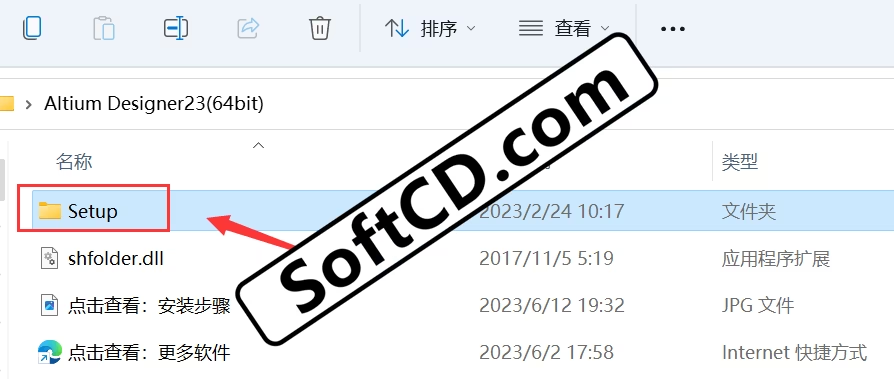
3、鼠标右击【Installer】,选择【以管理员身份运行】:

4、点击【Next】:
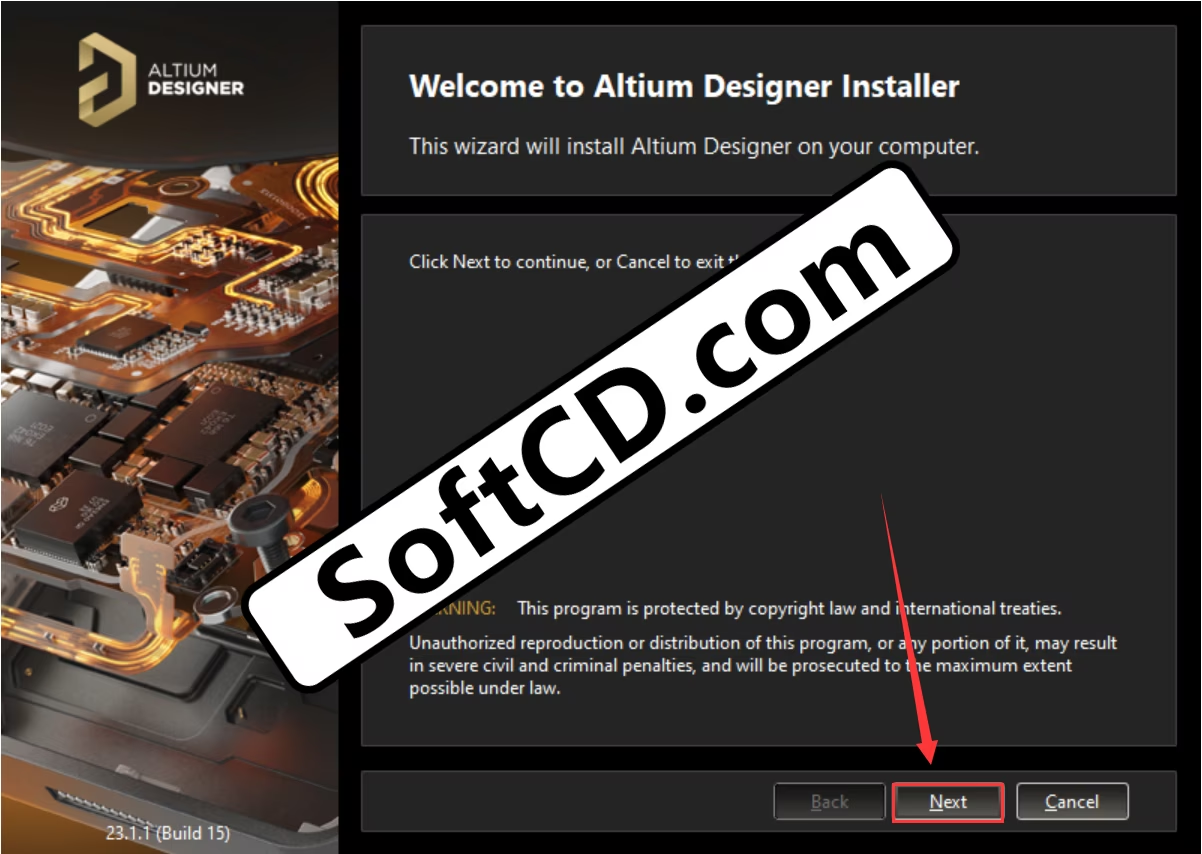
5、点击展开符号选择【Chinese】,勾选【I accept the license agreement】,点击【Next】:

6、点击【Next】:

7、修改路径地址中的首字符 C 可更改安装位置(建议安装到非 C 盘),点击【Next】:

8、点击【Next】:

9、点击【Next】:

10、软件安装中,请稍候:

11、取消勾选【Run Altium Designer】,点击【Finish】:

12、打开安装包解压后的【Altium Designer23】文件夹,鼠标右击【shfolder.dll】,选择【复制】:

13、创建桌面快捷方式,点击桌面任务栏中的【开始图标】,点击【所有应用】,将【Altium Designer】图标拖到电脑桌面:

14、鼠标右击刚拖到桌面的【Altium Designer】图标,选择【打开文件所在的位置】:

15、鼠标右击空白处,选择【粘贴】:

16、在桌面双击【Altium Designer】图标启动软件:

17、点击软件界面右上角【展开符号】,选择【licenses】:
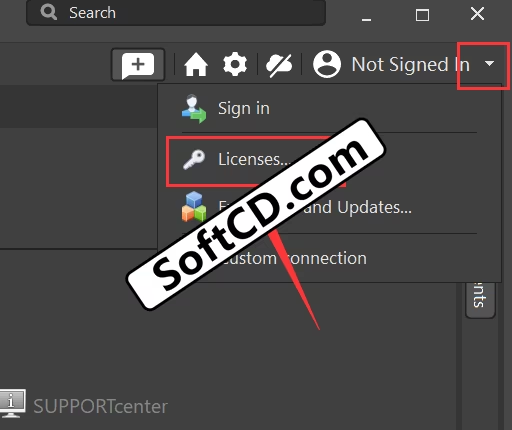
18、点击【Add standalone license file】:

19、选择安装包解压后的【Altium Designer23】文件夹中【Setup】文件夹下的【Licenses】文件夹内的【AD20-Sandy.alf】文件,点击【打开】:

20、提示“Activation”后,点击右上角【设置符号】:

21、点击【General】,勾选【Use localized resources】,点击【OK】:
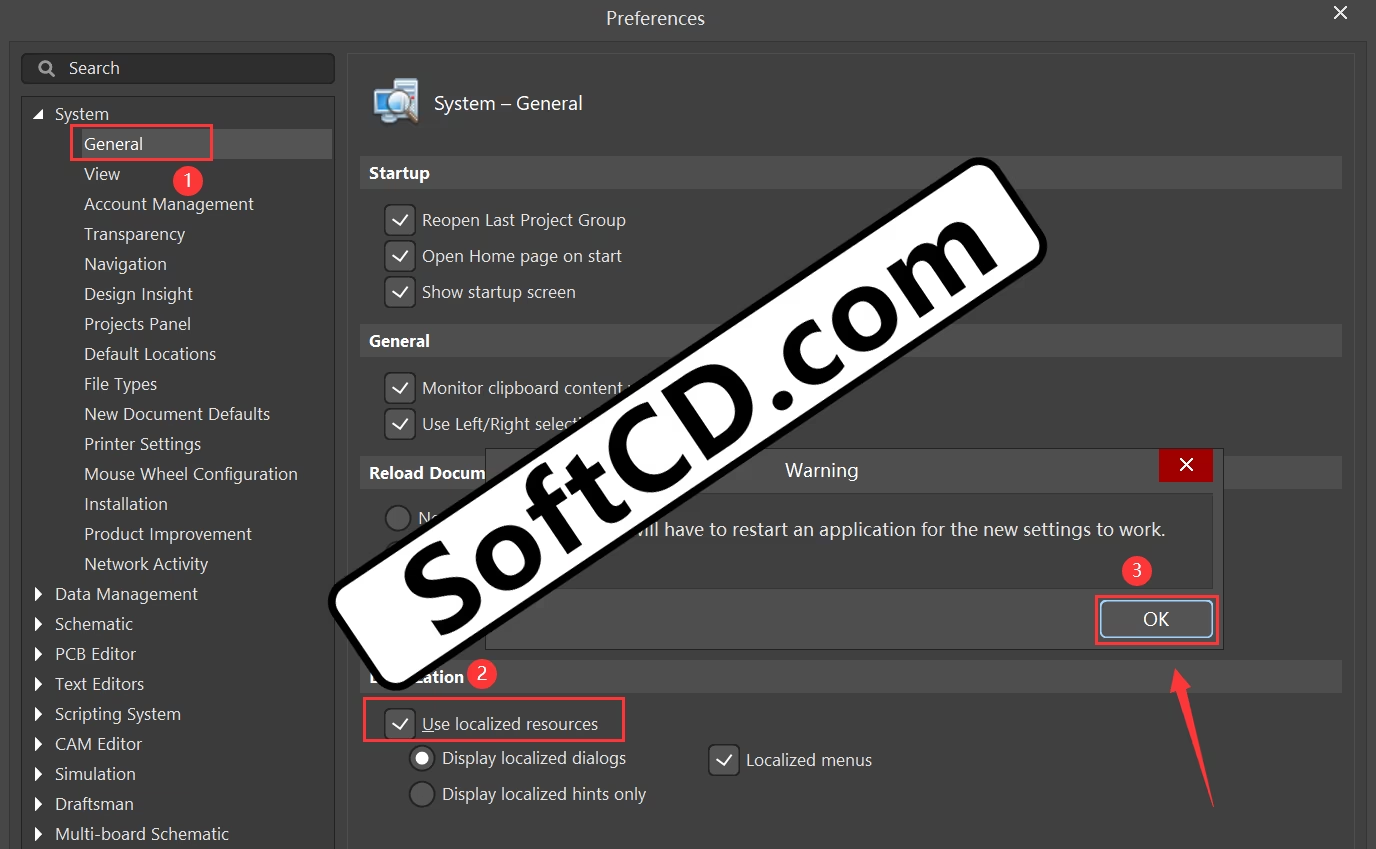
22、点击【OK】:

23、点击右上角【X】退出:

24、在桌面双击【Altium Designer】图标重新启动软件:

25、安装成功:

常见问题:
1、软件启动时提示缺少许可证文件怎么办?
- 请确保已正确导入【AD20-Sandy.alf】许可证文件,路径为解压后的【Altium Designer23】文件夹中的【Setup】文件夹下的【Licenses】文件夹。
2、安装过程中卡在某一步骤无法继续怎么办?
- 检查是否以管理员身份运行安装程序,并关闭所有杀毒软件以防止文件被误删。
3、软件界面显示英文如何切换为中文?
- 在安装时选择【Chinese】语言选项,并在软件设置中勾选【Use localized resources】即可切换为中文界面。
由于时效性,部分软件安装失败/无法使用等请在评论区留言或点此求助以便我们及时更新版本。
软件整理/服务器维护不易,若您成功安装,可将本站分享给更多小伙伴支持本站哦~
 Windows
Windows![[Win]Altium Designer 24 for Win64bit位软件中文版免费下载附注册机注册教程详细AD 24正式版下载安装教程](https://assets.softcd.com/wp-content/cache/2024/06/29190_001.avif)

![[Win]Altium Designer 22 for Win64bit位软件中文版免费下载附注册机注册教程详细AD 22正式版下载安装教程](https://assets.softcd.com/wp-content/cache/2024/06/29141_001.avif)
![[Win]Altium Designer 21 for Win64bit位软件中文版免费下载附注册机注册教程详细AD 21正式版下载安装教程](https://assets.softcd.com/wp-content/cache/2024/06/29106_001.avif)
![[Win]Altium Designer 20 for Win64bit位软件中文版免费下载附注册机注册教程详细AD 20正式版下载安装教程](https://assets.softcd.com/wp-content/cache/2024/06/29078_001.avif)
![[Win]Altium Designer 19 for Win64bit位软件中文版免费下载附注册机注册教程详细AD 19正式版下载安装教程](https://assets.softcd.com/wp-content/cache/2024/06/29049_001.avif)
![[Win]Altium Designer 18 for Win32bit&64bit位软件中文版免费下载附注册机注册教程详细AD 18正式版下载安装教程](https://assets.softcd.com/wp-content/cache/2024/06/29021_001.avif)

评论0